Ulasan mp3DirectCut - Pemotong MP3 Gratis untuk Windows
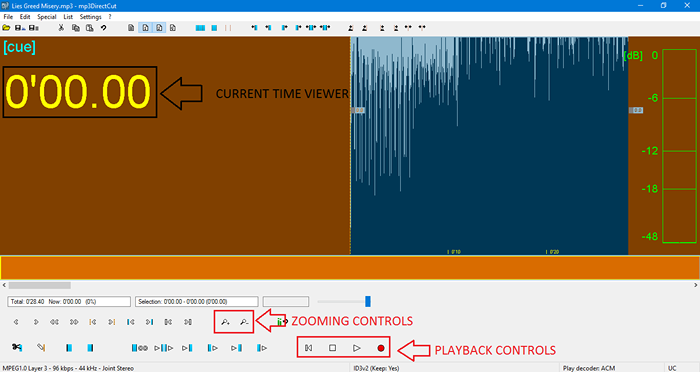
- 4533
- 1198
- Enrique Purdy
Kita semua berada dalam situasi di mana kita perlu membuat kaset campuran untuk orang yang kita cintai, atau kompetisi tari, atau pertemuan tahunan, atau pesta larut malam. Ada banyak alternatif untuk pemotong mp3 di platform windows. Tetapi mp3directcut menonjol dari kerumunan dengan bobot ringan yang mengesankan (ukuran hampir 400-500kb) dan antarmuka sederhana. Mari kita lihat cara menggunakan mp3directcut untuk membuat pita campuran.
Tautan unduh: http: // mpesch3.de1.CC/MP3DC.html
Ukuran unduhan hampir 200-300kb. Untuk menginstalnya, klik kanan pada file pengaturan dan klik "Jalankan sebagai administrator". Jika Anda tidak menggunakan hak istimewa administrator maka Anda akan menghadapi kesalahan.
Setelah instalasi selesai, buka aplikasi. Selama menjalankan aplikasi pertama, Anda akan diminta untuk bahasa, dan akan ada opsi lain untuk menggunakan perangkat lunak sebagai portabel, kami sarankan untuk mematikan fitur portabilitas. Sekarang pengaturan awal selesai, mari kita lihat cara mencampur mp3 yang berbeda dan membuat mix tape.
Baca juga: Perangkat lunak pemotong video gratis untuk windows
Untuk tujuan demonstrasi, saya akan membuat rekaman campuran dari tiga lagu Linkin Park favorit saya. Untuk mudah digunakan, buat folder sementara di drive Anda dan tempel semua lagu Anda di dalamnya, sehingga mudah untuk mengimpor lagu. Sebelum pergi berikutnya, pastikan Lagu memiliki laju pengambilan sampel yang sama dan mode stereo atau penggabungan tidak akan berhasil
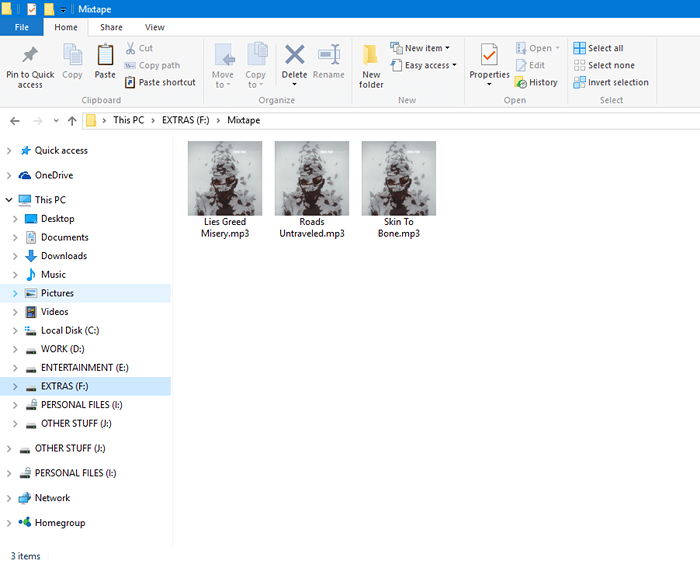 Folder yang berisi lagu
Folder yang berisi lagu Setelah selesai, buka perangkat lunaknya.
Untuk mengimpor, lagu pertama mengikuti langkah
Pergi ke File> buka> dan pilih lagunya Anda ingin mengimpor.
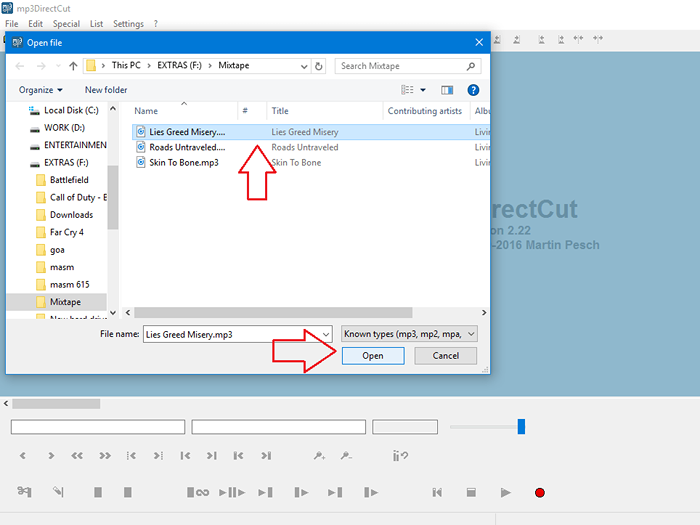 Mengimpor lagunya
Mengimpor lagunya Antarmuka pengguna rapi dan bersih dengan kontrol minimal. Jangan berharap fitur tingkat Audacity dalam perangkat lunak ini. Perangkat lunak ini cukup baik untuk membuat campuran dasar.
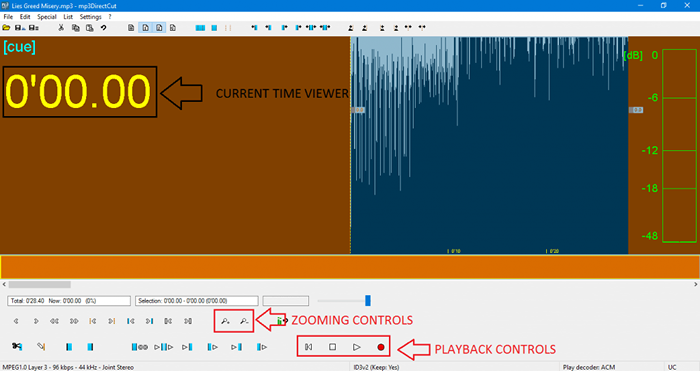 UI utama
UI utama Sekarang ikuti langkah yang sama dan impor 2 lagu sisanya, dalam beberapa contoh perangkat lunak.
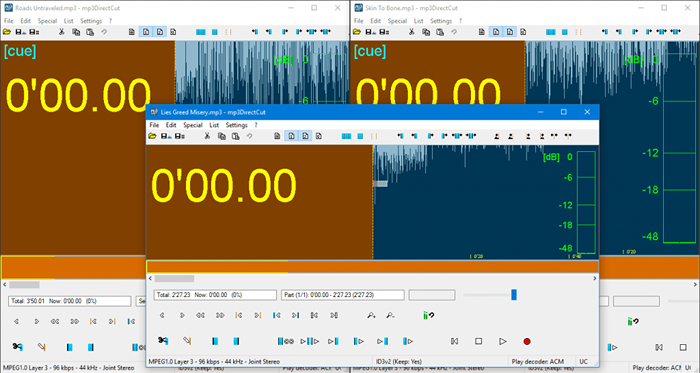 Mengimpor semua lagu dalam beberapa contoh
Mengimpor semua lagu dalam beberapa contoh Setelah mengimpor lagu Anda di beberapa contoh, Anda siap untuk langkah berikutnya. Langkah selanjutnya adalah memilih bagian yang diinginkan dari lagu Anda, Anda ingin membuat campuran.
Untuk melakukannya, memaksimalkan jendela lagu tertentu
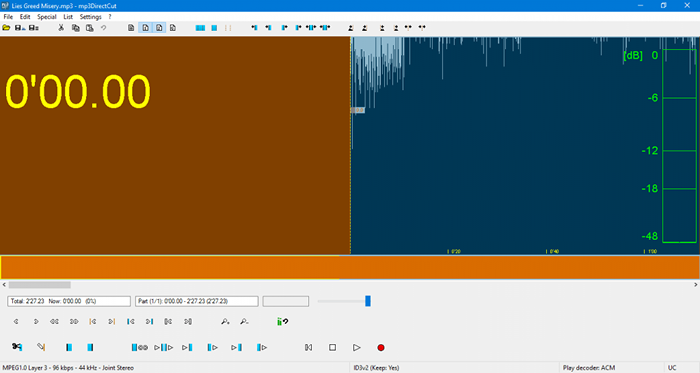 Memaksimalkan jendela
Memaksimalkan jendela Sekarang sebelum memotong lagu, mainkan sekali, dan catat tanda detik dari bagian yang diinginkan dari lagu. Misalnya, di sini saya ingin lagu mulai dari 0 detik hingga 30 detik.
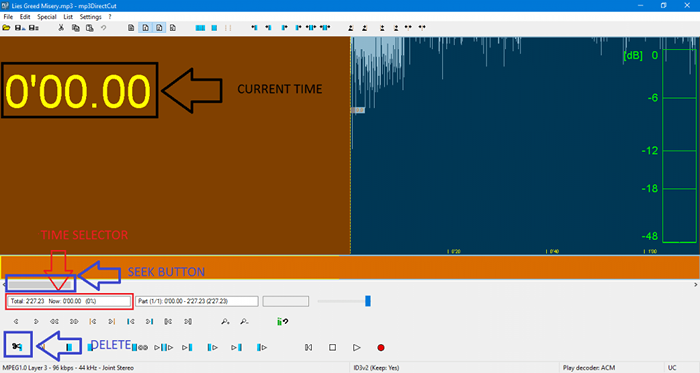
Di kotak kiri bawah (pemilih waktu) masukkan 0'30.00 di area sekarang dan tekan enter. Tombol pencarian melonjak ke 0'30.00 detik dan sekarang akan ada garis kuning putus -putus pada area grafik yang mewakili tanda 30 detik. Sekarang pilih area grafik mulai dari 30 detik ke sisa lagu, dan tekan ikon hapus. Sekarang jika Anda ingin memudar bagian terakhir dari lagu tersebut, lalu pilih area grafik, lalu tekan “Ctrl + F” atau pergi ke Edit> Simple Fade to/From Position. Misalkan jika Anda ingin memilih bagian lain, pilih area grafik yang tidak diinginkan dan klik tombol Hapus.
Demikian pula, ulangi langkah di atas untuk dua lagu yang tersisa.
Sekarang bagian yang dipangkas dari tiga lagu sudah siap. Tapi jangan tutup contoh mp3direccut dari lagu -lagu itu.
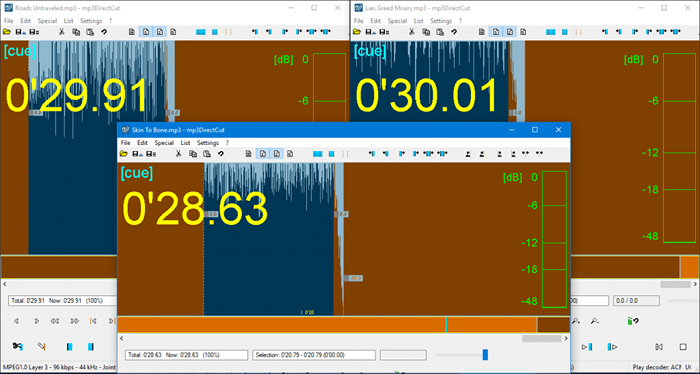 Tiga lagu sudah siap
Tiga lagu sudah siap Sekarang anggaplah jika Anda ingin menyimpan lagu "Lies Greed Misery" sebagai yang pertama diikuti oleh "Roads Untravelled" dan kemudian "Skin to Bone", buka lagu pertama. Kami akan menganggap ini sebagai trek utama. Sekarang buka instance lagu kedua dan pilih semua area grafik dan tekan Ctrl + c Sekarang kembalilah ke trek utama, menggunakan tombol cari pergi posisi terakhir dari lagu dan tekan Ctrl + v. Sekarang lakukan langkah yang sama untuk lagu ketiga yang tersisa. Akhirnya, Anda memiliki mixtape dengan tiga lagu siap.
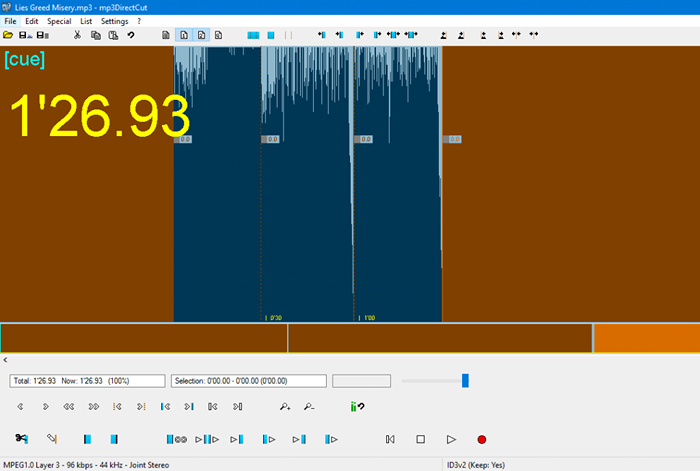
Sekarang saatnya menyimpan file. Pergi ke File> Simpan Audio Lengkap dan pilih nama trek dan klik Simpan.
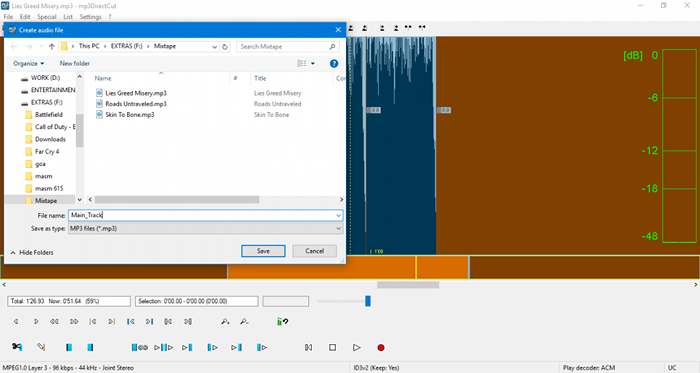 Menyimpan trek
Menyimpan trek Sekarang mixtape lengkap disimpan di direktori kami dengan ekstensi mp3. Terima kasih teman -teman sudah membaca. Nantikan lebih lanjut!
- « Cara menghapus riwayat akses cepat di windows 10/11
- Perbaiki perangkat USB yang tidak dikenali di Windows 10 /11 »

